«Пожалуйста, подготовьте что-нибудь для написания» — вы слышите это во время телефонного разговора? Нам часто приходится что-то писать (чаще всего это номер телефона), и, несмотря на наличие смартфонов или планшетов, мы используем карточку и ручку. Однако было создано приложение, которое позволяет быстро создать заметку и сохранить, например, номер, продиктованный нам во время телефонного звонка непосредственно на Android.

С помощью приложения Call Writer вы можете сохранить любую вещь во время разговора, не прерывая соединение или переключаясь на другое приложение. Во время разговора вы можете выгрузить специальную панель на экране, что позволит вам сохранять заметки с помощью «рисования» пальцем на экране. Мы можем сохранить номер телефона или что-то еще, что мы обычно пишем на листе бумаги. После разговора записка автоматически сохраняется в памяти приложения, и мы можем просмотреть ее в любое время.
Как использовать Call Writer?
Прежде всего, вы должны начать с загрузки приложения. Вы найдете его в Play Маркете, и он бесплатный.
Скачать Call Writer
Приложение работает очень хорошо и неинвазивно. Когда мы не разговариваем, мы даже не знаем, что приложение установлено — никоим образом не мешает повседневному использованию телефона. Call Writer автоматически активируется, когда мы устанавливаем соединение с другим человеком. Затем на экране появляется синий значок, который всегда отображается сверху.
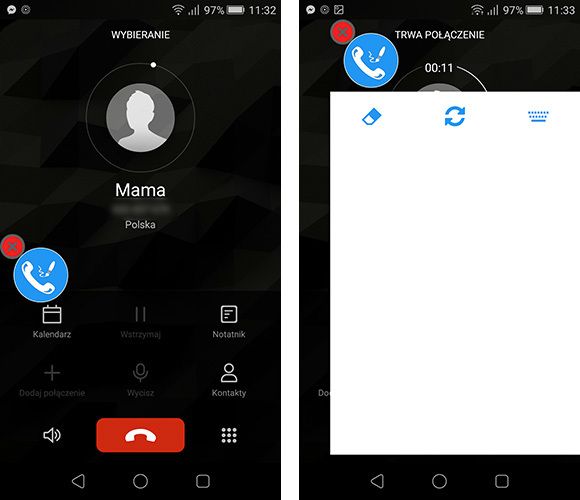
Если нам нужно что-то записать, достаточно прикоснуться к синему значку, и на экране появится белая рамка, после чего мы можем «нарисовать» пальцем. Это позволяет сохранить короткую заметку или номер телефона. Примечания можно сохранить в режиме ручной записи.
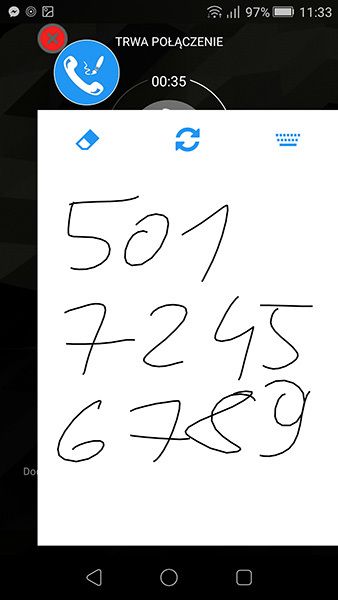
Если вы допустили ошибку при наборе текста, на верхней панели инструментов вы найдете значок ластика, который позволит вам быстро стереть ошибки. В свою очередь, если мы хотим быстро очистить все поле, тогда мы сможем использовать центральный значок, который будет стирать все. Мы также можем сохранять заметки с помощью экранной клавиатуры — все, что вам нужно сделать, — это нажать значок клавиатуры в правом верхнем углу окна заметки.
Когда мы завершаем разговор, нам не нужно беспокоиться о нашей ноте — для этого не требуется ручное сохранение, приложение автоматически сохраняет его при завершении вызова. Все, что нам нужно сделать, это перейти в приложение Call Writer, и список заметок будет отображаться в списке.
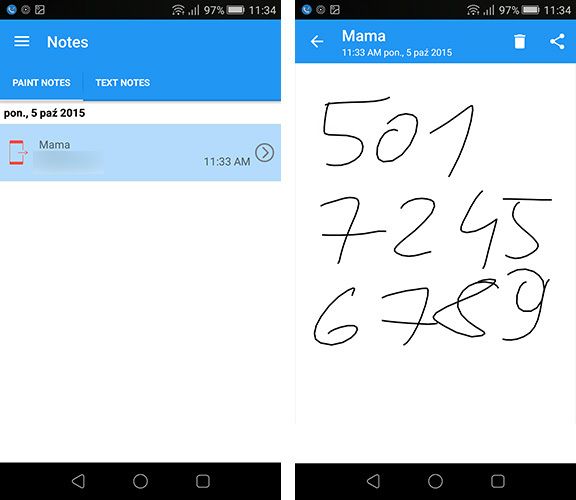
Каждая заметка содержит информацию о том, кто был нашим собеседником во время записи номера или другой информации. Существует также дата принятия записки и времени. Если вы сохранили заметку с помощью экранной клавиатуры (в виде простого текста), и в ней есть номер телефона, мы можем даже сразу ее вызвать без перезаписи — сразу после открытия заметки коснитесь значка общего доступа в правом верхнем углу и «поделитесь» запиской с приложением «Телефон», чтобы позвонить.





